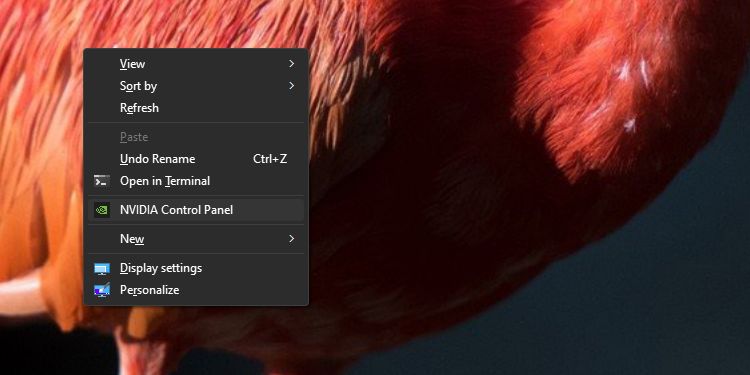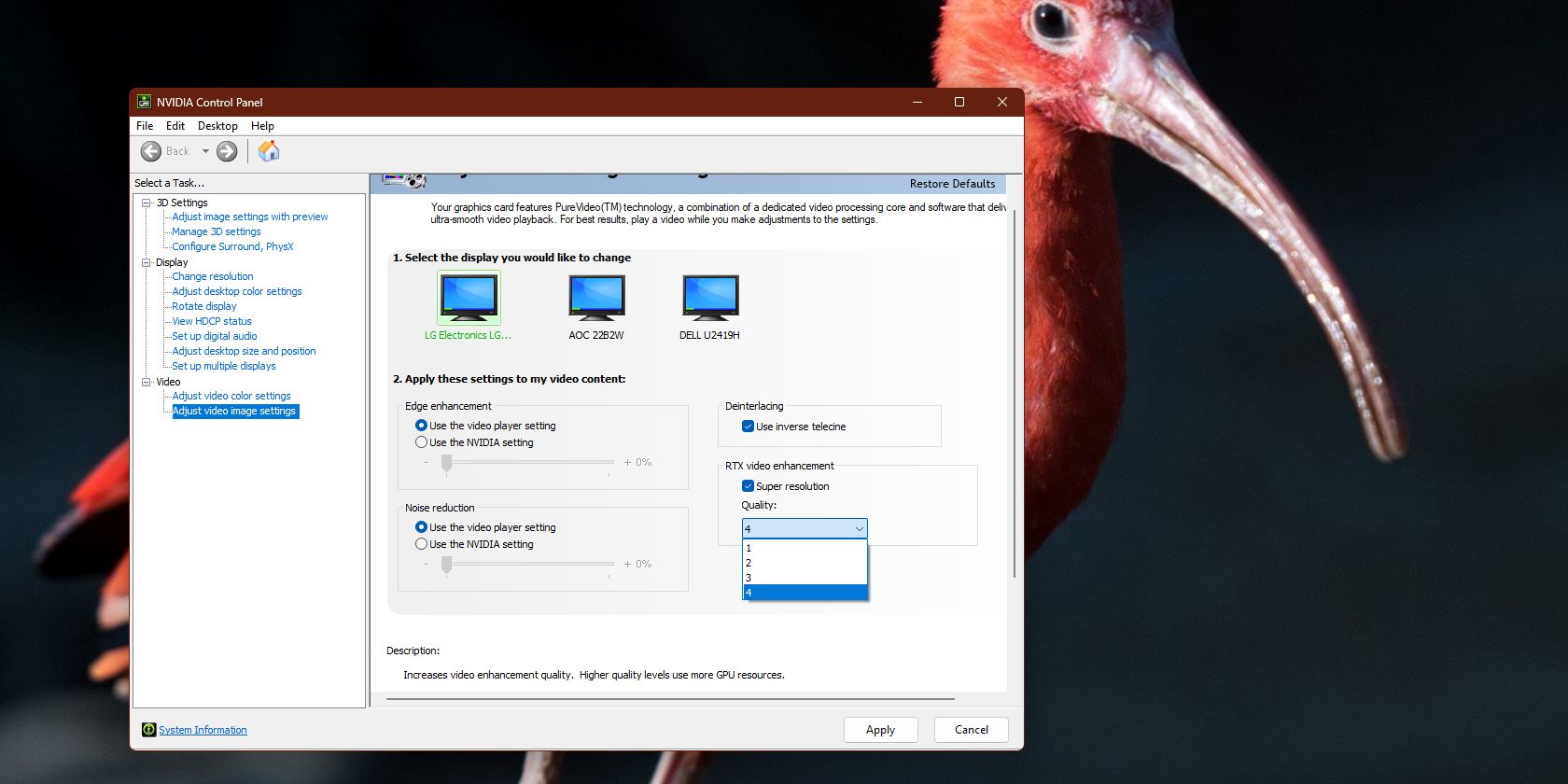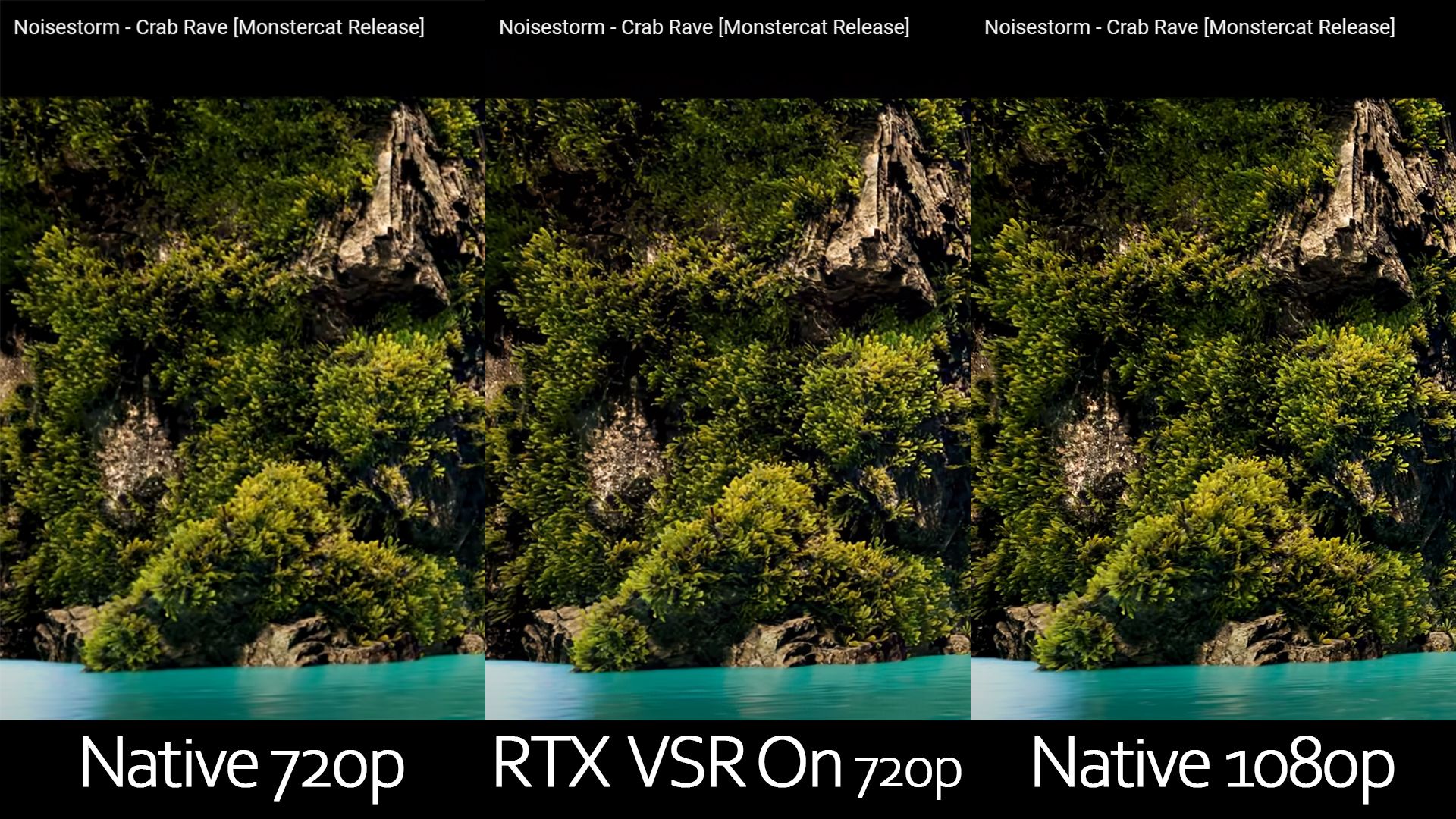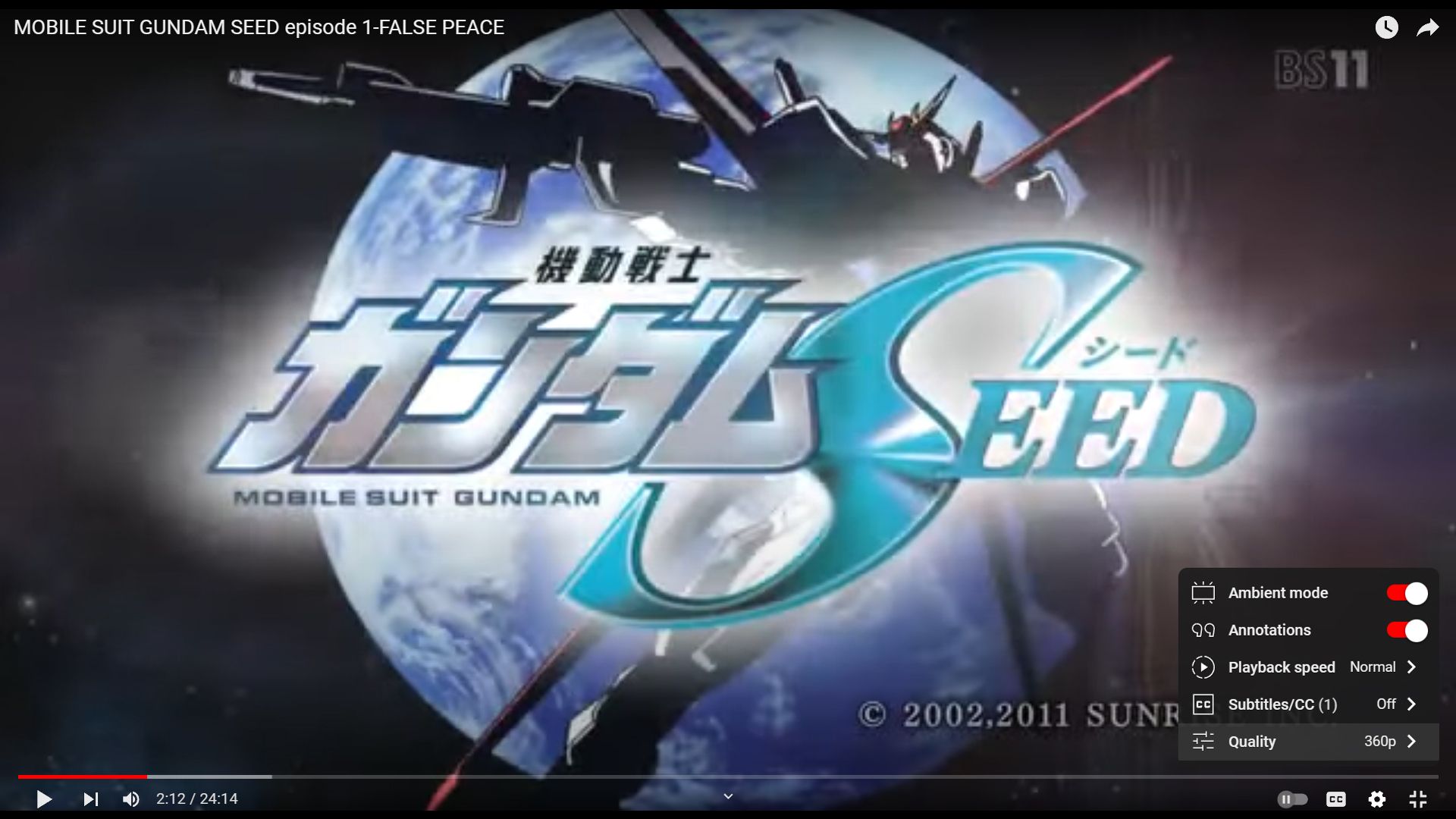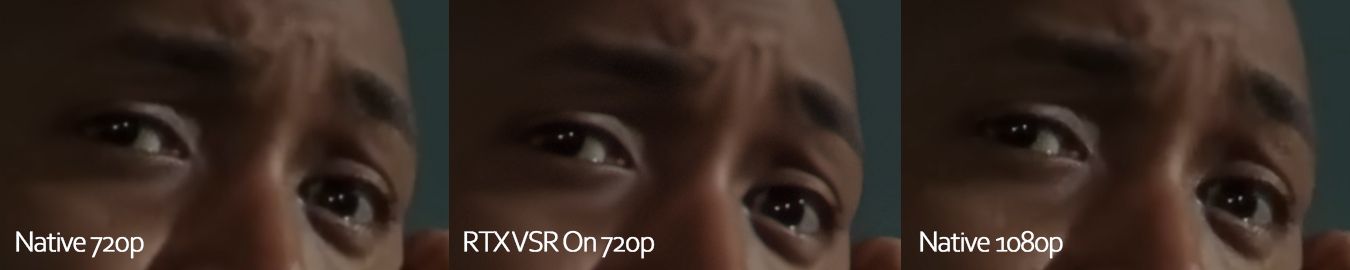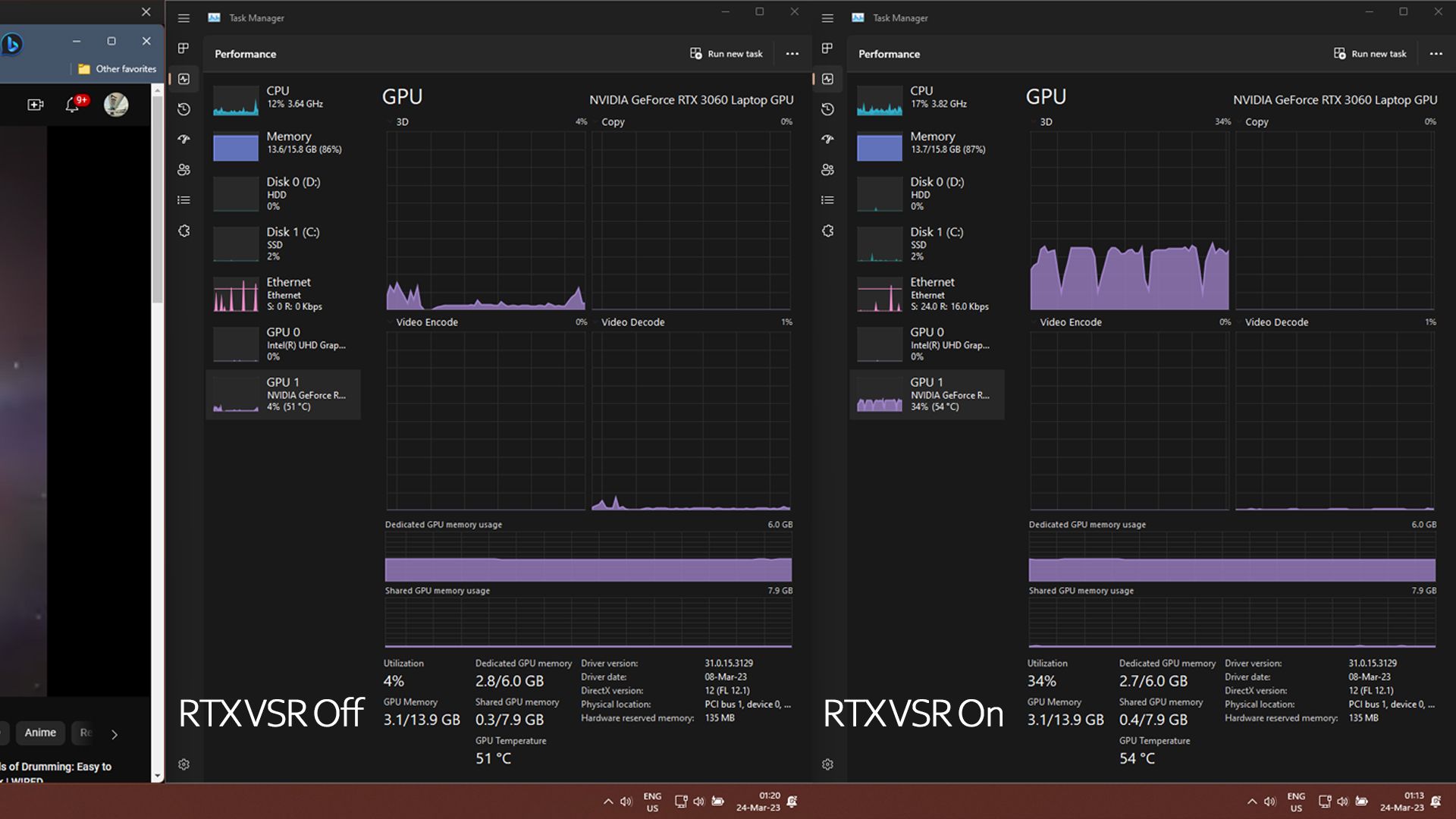Bien que nous puissions désormais regarder des vidéos sur des téléviseurs et des moniteurs 4K et 8K, le contenu disponible n’a parfois pas cette résolution, ce qui se traduit par une expérience visuelle médiocre.
Que ce soit parce que vous n’avez pas d’abonnement à un niveau supérieur, que la plateforme que vous regardez ne propose pas de résolutions plus élevées ou que la vidéo que vous regardez est tout simplement ancienne, le contenu 1080p n’est pas assez net pour être visionné sur les téléviseurs modernes de plus grande taille.
Comment NVIDIA résout-elle ce problème ? Avec RTX VSR. Voici comment.
Qu’est-ce que RTX VSR ?
RTX VSR est l’acronyme de RTX Video Super Resolution, une technologie d’upscaling qui utilise l’IA et les cœurs Tensor présents dans les dernières cartes vidéo NVIDIA RTX. Bien que la technologie VSR diffère de DLSS, le concept derrière la technologie Deep Learning Super Sampling de NVIDIA est le même : une résolution native inférieure est convertie en 4K grâce à l’IA.
Ce qui différencie RTX VSR de DLSS 3.0, c’est que le GPU ne travaille qu’avec les données affichées sur votre écran (c’est-à-dire la vidéo de résolution inférieure). En revanche, DLSS a accès aux données du moteur de jeu, ce qui lui permet de travailler avec davantage d’informations.
En outre, DLSS ne fonctionne qu’avec les jeux pris en charge, alors que RTX VSR fonctionne avec toutes les vidéos tant que vous les regardez sur Google Chrome ou Microsoft Edge. C’est pourquoi RTX VSR est plus avancé que DLSS.
Quels sont les GPU compatibles avec RTX VSR ?
Selon le billet de blog de NVIDIA sur la RTX VSR, la RTX VSR est compatible avec tous les GPU GeForce RTX des séries 40 et 30. Cela signifie que vous aurez au moins besoin d’une RTX 3050 pour en profiter. Cette technologie pourrait également vous aider à choisir entre la RTX 3060 et l’Arc A770 si vous souhaitez profiter de vidéos 4K en streaming sur votre PC.
Voici la liste complète des GPU RTX compatibles avec RTX VSR :
- NVIDIA GeForce RTX 3050
- NVIDIA GeForce RTX 3050 Ti
- NVIDIA GeForce RTX 3060
- NVIDIA GeForce RTX 3060 Ti
- NVIDIA GeForce RTX 3070
- NVIDIA GeForce RTX 3070 Ti
- NVIDIA GeForce RTX 3080
- NVIDIA GeForce RTX 3080 Ti
- NVIDIA GeForce RTX 3090
- NVIDIA GeForce RTX 3090 Ti
- NVIDIA GeForce RTX 4070 Ti
- NVIDIA GeForce RTX 4080
- NVIDIA GeForce RTX 4090
Ces modèles comprennent des GPU pour ordinateurs de bureau et portables. En outre, nous nous attendons à ce que les prochaines cartes vidéo RTX 4060 et RTX 4070 prennent en charge cette technologie.
Comment activer le RTX VSR
Si vous utilisez un GPU RTX de la série 30 ou 40, il est logique d’activer cette fonctionnalité. Après tout, vous avez déjà payé pour une pièce de PC coûteuse, alors autant maximiser son utilisation.
Vous devez disposer des derniers pilotes GeForce Game Ready ou NVIDIA Studio pour activer RTX VSR. Vous devez également mettre à jour Google Chrome à la version 110.0.5481.105 ou supérieure ou Microsoft Edge à la version 110.0.1587.56 ou supérieure, quel que soit le navigateur que vous utilisez. Malheureusement, RTX VSR ne fonctionne pas avec d’autres navigateurs, comme Firefox et Opera, vous devrez donc vous en tenir à ces deux derniers.
Une fois que vous avez mis à jour toutes vos applications, il est facile d’activer RTX VSR. Voici comment procéder :
- Cliquez avec le bouton droit de la souris sur le bureau pour afficher le menu contextuel.
- Choisir Afficher plus d’options > ; Panneau de configuration NVIDIA.
- Dans le panneau de configuration NVIDIA, cliquez sur Ajuster les paramètres de l’image vidéo dans le volet Sélectionner une tâche….
- Recherchez le panneau d’amélioration vidéo RTX, puis cliquez sur Super résolution dans la case à cocher.
- Dans le cadre de la Qualité : menu déroulant, choisissez 4.
- Appuyer sur Appliquer.
Vous pouvez désormais profiter des vidéos mises à l’échelle par l’IA sur Google Chrome et Microsoft Edge.
Vous pouvez également choisir 1, 2 ou 3 dans le menu déroulant Qualité, mais RTX VSR est moins efficace avec ces paramètres. RTX VSR s’applique également à tous vos moniteurs. Il n’est pas nécessaire de l’activer pour chaque écran si vous avez une configuration multi-moniteur.
RTX VSR vs. qualité vidéo native
Comment RTX VSR se compare-t-il à la vidéo native ? Voici quelques comparaisons.
Tout d’abord, regardons les détails de la vidéo musicale animée Crab Rave. En 720p, vous remarquerez que les détails fins des buissons verts sont doux et flous. Avec RTX VSR activé mais toujours en 720p, ces buissons ont maintenant plus de détails, mais ils ne sont toujours pas aussi nets qu’une vidéo native en 1080p.
Si vous aimez les vidéos plus anciennes, les films et les émissions tournées à des résolutions inférieures, RTX VSR fait des merveilles pour votre expérience de visionnage. Par exemple, nous avons testé l’anime Gundam SEED, dont la résolution maximale est de 360p.
Avec RTX VSR activé, la qualité du texte est nettement plus nette. La lueur en arrière-plan est également moins inégale et beaucoup plus fluide. Bien qu’elle n’atteigne pas encore la qualité d’une ancienne vidéo remastérisée en Full HD ou 4K, vous pouvez clairement voir le saut de résolution.
Nous avons également testé la RTX VSR avec des visages humains. Dans cet épisode de Law & ; Order, nous avons recadré les yeux de l’un des personnages, car c’est là que l’on voit le plus de détails. En regardant nos images recadrées, il est évident que le 720p a moins de détails que le 1080p.
Lorsque vous regardez l’échantillon RTX VSR On, vous voyez que le visage a des lignes plus nettes et une meilleure résolution. Cependant, il a également été lissé et a perdu un peu de texture, un peu comme lorsque nous utilisons des filtres lors de nos appels vidéo.
Ainsi, bien que RTX VSR On offre une meilleure qualité, la résolution native reste la meilleure option si vous y avez accès. Mais si vous regardez une vidéo créée en basse résolution ou si vous ne voulez pas payer l’abonnement mensuel pour accéder à la 4K, RTX VSR est une alternative viable.
Impact de RTX VSR sur les performances du GPU
Lorsque vous regardez simplement des vidéos, elles sont généralement gérées par le système graphique intégré de votre CPU (s’il en a un) ou n’ont qu’une charge négligeable sur votre GPU. Mais comme RTX VSR utilise les cœurs de tenseur de votre GPU, cela aura forcément un impact sur ses performances.
Lorsque nous avons joué à l’épisode Gundam SEED sans RTX VSR, notre ordinateur portable RTX 3060 a affiché un taux d’utilisation de 4 % dans le graphique 3D. Mais lorsque nous avons activé la fonction, ce taux d’utilisation a grimpé de 30 %. La température du GPU est également passée de 51 à 54 degrés C.
Néanmoins, ce bond est modeste par rapport aux gains de qualité que vous obtenez sur les vidéos. Ainsi, à moins de jouer à un jeu gourmand en GPU et de regarder des vidéos YouTube simultanément (ce que vos coéquipiers vous déconseillent fortement), l’utilisation de RTX VSR ne posera pas de problème.
Mais si vous regardez des vidéos sur votre ordinateur, pensez à désactiver RTX VSR. Ou peut-être devriez-vous plutôt regarder des vidéos sur votre téléphone ou votre tablette.
Transformez la Full HD en 4K gratuitement
Vous devriez activer cette fonctionnalité si vous disposez d’un GPU NVIDIA RTX de la série 30 ou plus récent, car elle améliore l’expérience de visionnage de chaque vidéo sur Google Chrome et Microsoft Edge. C’est particulièrement vrai si vous disposez d’un écran 4K, car la plupart des contenus vidéo en ligne sont produits et publiés en 1080p.
Bien sûr, la qualité 4K native est toujours meilleure, et vous devriez donc opter pour le niveau d’abonnement le plus élevé si vous l’utilisez souvent et si la résolution est importante pour vous. Mais comme cette fonctionnalité est intégrée à votre GPU, il est logique de l’utiliser, surtout si les chaînes que vous regardez, comme Twitch, plafonnent à une résolution inférieure.